
Варто сказати, що приватний режим не оберігає вас від шпигунських програм і кейлогерів, інстальованих на вашому ПК, так що установка надійного файрволла перед приватним відвідуванням веб-сторінок доведеться досить до речі.
Як же активувати захист від відстеження в приватному режимі Firefox?
Спочатку трохи покопатися в налаштуваннях браузера Firefox. Натисніть на кнопку виклику меню налаштувань у правому верхньому кутку і перейдіть на вкладку "Налаштування".
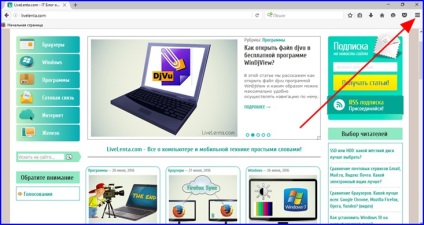
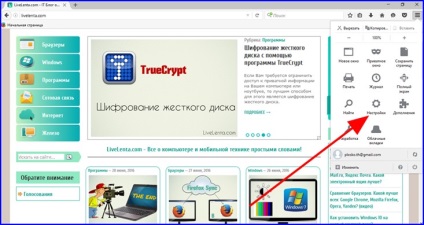
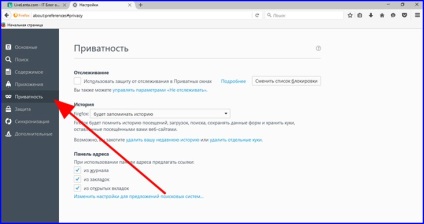
Перше, що потрібно зробити, - це переконатися в тому, що виставлена галочка «Використовувати захист від відстеження в приватних вікнах», тобто що в Firefox безпечний режим включений.
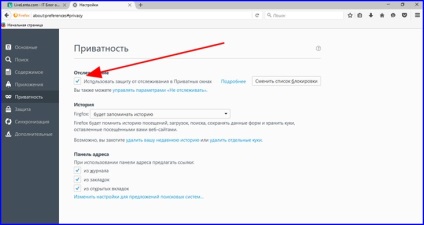
В налаштуваннях клацнемо по кнопці «Змінити список блокування» і змінимо список блокування з базового на строгий.
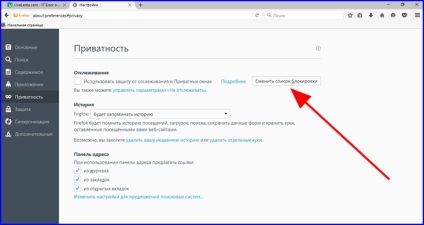
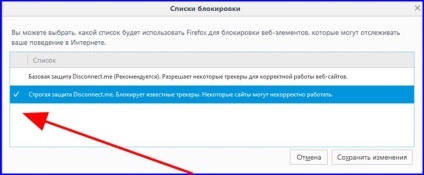
Після цього знадобиться перезавантажити браузер, про що нас попередить відповідне повідомлення.
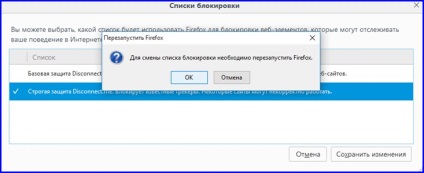
Тепер можна відкрити захищену форму і спокійно подорожувати по мережі, не побоюючись, що сліди вашого перебування можна буде виявити.
Як перейти на домашню сторінку безпечної веб-навігації?
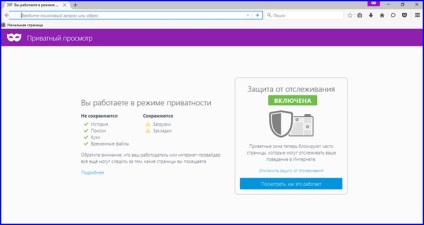
Тут також можна задати всі ваші параметри.
Як відкрити захищену форму в Firefox?
Щоб відкрити захищену форму приватного браузинга, клацніть на кнопці виклику меню і виберете там пункт "Приватна вікно".
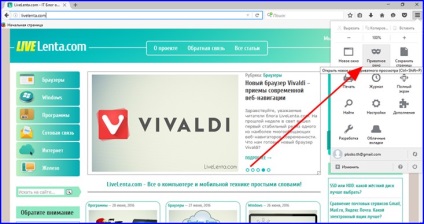
Ще один варіант: виконати правий клік миші на відповідне посилання і вибрати в контекстному меню опцію «Відкрити посилання в новому приват-вікні».
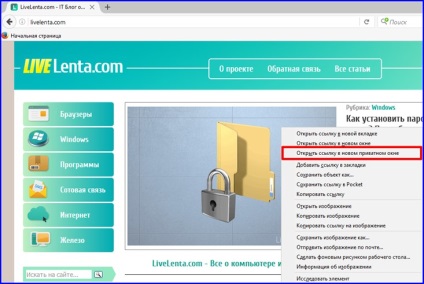
Як визначити, що режим заборони відстеження включений?
Отже, ми розглянули, як активувати режим інкогніто в Firefox, і як відкрити нову захищену форму. Як же тепер переконатися, що все зроблено правильно? Наочне відміну приватного вікна від стандартного - це відображення іконки фіолетовою маски в правій верхній частині робочого вікна браузера.
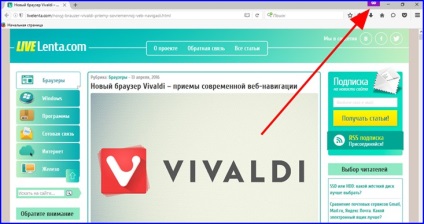
Який саме контент не зберігається в захищеному режимі?
- перелік завантажень. Якщо ви вийдете з режиму інкогніто, ті файли, які ви завантажили, перебуваючи в цьому режимі, не потрапляють в Вікно завантажень;
- куки. У файлах cookie зберігаються відомості про відвідані вами веб-сторінках і про заповнення форм на них. У режимі захищеного веб-серфінгу cookies не підлягають збереженню.
Ну що ж, ми докладно розглянули режим інкогніто в Firefox, дізналися, як його включити, як в ньому працювати, і в чому його відмінності від штатного режиму. Сподіваємося, що представлений матеріал доведеться вам на користь, і дозволить скористатися усіма перевагами сучасної веб-навігації.